Sie haben keine Erlaubnis, Dateien an dieser Stelle zu speichern - wie man behebt
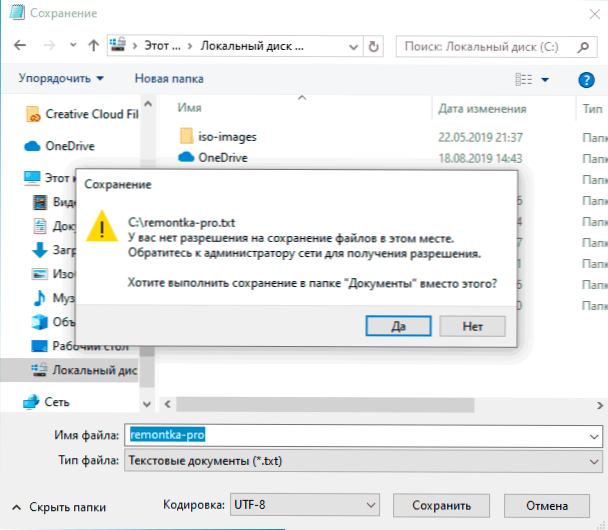
- 764
- 10
- Dr. Marlen Steinkamp
Manchmal beim Speichern von Dateien im Browser, Editoren und anderen Programmen in Windows 10 können Sie nach Angabe der Einstellungsdateien eine Fehlermeldung erhalten. "Sie haben keine Berechtigung, Dateien an diesem Ort zu speichern. Wenden Sie sich an den Netzwerkadministrator, um die Erlaubnis zu erhalten. ". In diesem Fall wird die Datei nicht auf der Netzwerkscheibe gespeichert, aber Sie sind der Computeradministrator.
In diesen Anweisungen, dass es das Erscheinen einer Nachricht verursacht, dass Sie keine Erlaubnis haben, Dateien an diesem Ort zu speichern und was zu tun ist, um die Situation zu korrigieren.
Warum es keine Erlaubnis gibt, Dateien zu speichern
Der Grund für den Fehler "Sie haben keine Erlaubnis, Dateien an diesem Ort zu speichern", vorausgesetzt, Sie sind ein Administrator, und wir sprechen über die lokale Festplatte eines Computers oder Laptops, das nicht überhaupt, dass jemand Sie in Rechten beschränkt hat, alles ist einfacher.
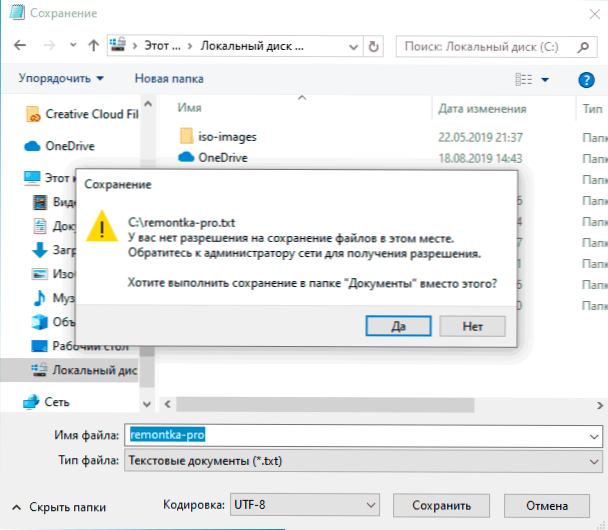
Es wird ein Fehler angezeigt, wenn ein Programm ohne die Rechte des Administrators (t "ausgeführt wird.e. Im Namen eines gewöhnlichen Benutzer.
Das einfachste Beispiel ist die Stammin der Festplatte C (und in Nicht -System -Ordnern auf derselben Festplatte können Sie Dateien ohne Einschränkungen speichern). Wenn Sie in Windows 10 eine Datei herunterladen oder das Dokument speichern und nur den CC C angeben, um zu speichern, erhalten Sie den berücksichtigten Fehler.
Was tun, um den Fehler zu beheben "Sie haben keine Berechtigung, Dateien an dieser Stelle zu speichern"
Um den Fehler zu korrigieren, können Sie auf eine der folgenden Arten handeln:
- Speichern Sie einfach keine Dateien an Systemstandorten. Wenn Sie die Datei in den Systemordner einfügen müssen, können Sie sie zuerst auf den Desktop (oder einen anderen nicht -systemischen Standort) speichern und dann an den richtigen Ort im Leiter übertragen: Sie werden vom Administrator angefordert Die Bestätigung und die Datei werden erfolgreich im richtigen Ordner gespeichert.
- Führen Sie das Programm aus, aus dem Sie im Namen des Administrators in Systemordnern unterhalten werden. Für einen einzelnen Start vom Administrator finden Sie das Programm, indem Sie nach Windows 10 -Aufgaben suchen. Klicken Sie auf das Fundgebnis von der rechten Maustaste und wählen Sie "Starten im Namen des Administrators".
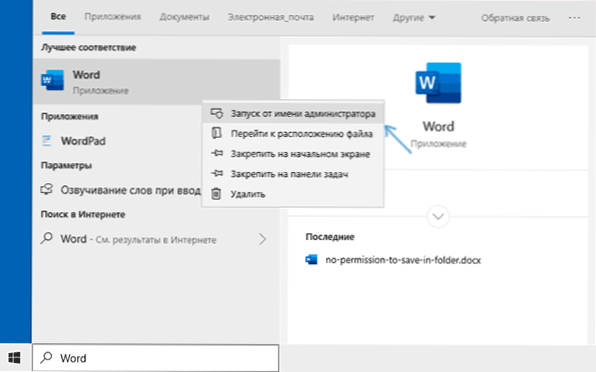
- Wenn Sie das Programm ständig vom Administrator ausführen müssen, öffnen Sie die Eigenschaften seiner Etikett. Klicken Sie auf der Registerkarte "Etikett" auf die Schaltfläche "zusätzlich", installieren Sie die Schaltfläche "Starten im Namen des Administrators" und wenden Sie die Einstellungen an. Sie können im Menü Start auf die Beschriftungen zugreifen.

Eine andere Methode, die ich in Bezug auf Systemordner nicht empfehlen würde, ist eine Änderung der Rechte für den Zugriff auf Ordner, damit alle Benutzer Zugriff auf sie und nicht nur auf den Administrator haben. Wenn der Ordner nicht systemisch ist, öffnen Sie seine Eigenschaften und ändern Sie auf der Registerkarte Sicherheit die Auflösung für die Benutzergruppe für die Benutzer, um Dateien in diesem Ordner zu speichern.
Videoanweisung
Wenn sich Ihre Situation von dem im Artikel beschriebenen Artikel unterscheidet, informieren Sie die Details in den Kommentaren, ich werde versuchen, die Lösung des Problems zu unterstützen.
- « So ändern Sie den Download -Ordner in Google Chrome
- So entfernen Sie Kaspersky vollständig von einem Computer »

